Päivitetty huhtikuu 2024: Älä enää saa virheilmoituksia ja hidasta järjestelmääsi optimointityökalumme avulla. Hanki se nyt osoitteessa linkki
- Lataa ja asenna korjaustyökalu täältä.
- Anna sen skannata tietokoneesi.
- Työkalu tulee silloin Korjaa tietokoneesi.
Microsoft Office-virhekoodi 30088-4: Jos yrität asentaa Microsoft Office epäonnistuu, virheviesti yrittää yleensä selittää syyn. On olemassa useita syitä, jotka voivat aiheuttaa virhekoodin 30088-4. Yleensä virhe ilmenee, koska järjestelmätiedostot ovat vioittuneet tai aiempia asennustiedostoja ei ole poistettu oikein. Tässä on luettelo virheen korjaamiseen liittyvistä vaiheista. Noudata tämän artikkelin ohjeita oikeassa järjestyksessä virhekoodin 30088-4 korjaamiseksi. Tarkista, että virhe on korjattu jokaisen vianetsintävaiheen jälkeen. Tämän artikkelin vianetsintävaiheiden ratkaiseminen ratkaisee virhekoodin 30088-4.
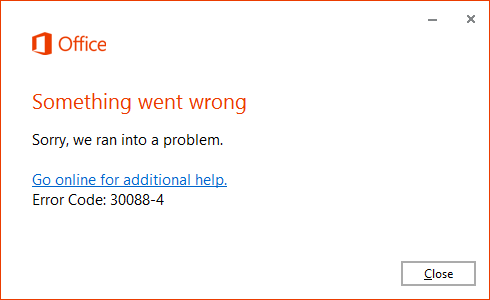
Toimiston asennusvirheen syyt Virhekoodi 30088-4
1. Turvaohjelmisto tai palomuuri voi estää Office-ohjelmiston asennuksen.
2. välityspalvelimen asetukset ovat käytössä tietokoneellasi.
3. Office-paketin nykyinen versio.
4. epätäydellinen ja osittain epäonnistunut korjausasennus Muokkaa Office-paketin poistoa.
Suorittaa Office Fix It Uninstaller -ohjelman
Tämä koskee vain Office 2016, Office 2019 ja Office 365.
Useat asiaankuuluvat käyttäjät ilmoittivat, että ongelma on ratkaistu ja että he voivat asentaa Office 365- tai Office 2013 -sovelluksen kohtaamatta virhekoodia 30088-4 Fix-It Uninstaller -ohjelman suorittamisen jälkeen (ennen ohjelman uudelleenasentamista).
Huhtikuun 2024 päivitys:
Voit nyt estää tietokoneongelmat käyttämällä tätä työkalua, kuten suojataksesi tiedostojen katoamiselta ja haittaohjelmilta. Lisäksi se on loistava tapa optimoida tietokoneesi maksimaaliseen suorituskykyyn. Ohjelma korjaa yleiset virheet, joita saattaa ilmetä Windows -järjestelmissä, helposti - et tarvitse tuntikausia vianmääritystä, kun sinulla on täydellinen ratkaisu käden ulottuvilla:
- Vaihe 1: Lataa PC-korjaus- ja optimointityökalu (Windows 10, 8, 7, XP, Vista - Microsoft Gold Certified).
- Vaihe 2: Valitse “Aloita hakuLöytää Windows-rekisterin ongelmat, jotka saattavat aiheuttaa PC-ongelmia.
- Vaihe 3: Valitse “Korjaa kaikki”Korjata kaikki ongelmat.
Voit ratkaista virhekoodin tekemällä väliaikaisen poikkeuksen palomuuriin tai virustorjuntaan.

Tietokoneeseesi asennettu palomuuri tai virustorjuntaohjelma voi joskus havaita Microsoft Office -ajonaikaisen tiedoston osana taustajärjestelmän suojausta ja poistaa sen automaattisesti. Office-asennusohjelma on online-asennus, joka tarjoaa uusimmat ominaisuudet ja päivitykset jokaisessa erillisessä asennuksessa.
Tietokoneeseesi asennetut viruksentorjuntaohjelmat, kuten McAfee, Norton, Bit Defender, AVG, Kaspersky, Panda, Avast tai Webroot, ovat korkean tietoturvan palomuuri, joka suojaa viruksilta, vakoiluohjelmilta, troijalaisilta ja haitallisilta komponenteilta, jotka tulevat tietokoneeseen ulkoisilta. lähteistä, kuten Internet ja ulkoiset asemat, USB ja ulkoiset kiintolevyt. Tämä tietosuoja suojaa ja tarkistaa myös Internetin sisällön. Ja jos suojaustasoksi on asetettu Korkea tai Korkea, se ei salli suorittamista Internetissä turvallisuussyistä. Siksi se voi myös estää Microsoft Office 365: n tai Office 2016: n tai Office 2013: n online-asennuksen.
SFC-skannauksen suorittaminen

Seuraavat vaiheet suorittaaksesi SFC-tarkistuksen virhekoodin 30088-4 korjaamiseksi:
- Ensinnäkin, varmista, että tietokoneen päivämäärä ja aika ovat oikein.
- Avaa tilaus heti järjestelmänvalvojan asetuksilla.
- Kirjoita SFC / SCANNOW ja napsauta Enter.
- Älä sulje skannausikkunaa, ennen kuin se on valmis 100%.
- Kun analyysi on valmis, käynnistä asennus / päivitys varmistaaksesi, että virhekoodi 30088-4 on korjattu.
Väliaikaisten tiedostojen poistaminen

- Siirry Chemin C: \ Windows \ Temp
- Valitse kaikki tiedostot ja napsauta Poista.
- Kirjoita% temp% Käynnistä-valikon hakupalkkiin,
- Poista kaikki tiedostot, voit ohittaa taustalla suoritetut tiedostot.
Asiantuntijavinkki: Tämä korjaustyökalu tarkistaa arkistot ja korvaa vioittuneet tai puuttuvat tiedostot, jos mikään näistä tavoista ei ole toiminut. Se toimii hyvin useimmissa tapauksissa, joissa ongelma johtuu järjestelmän korruptiosta. Tämä työkalu myös optimoi järjestelmäsi suorituskyvyn maksimoimiseksi. Sen voi ladata Napsauttamalla tätä

CCNA, Web-kehittäjä, PC-vianmääritys
Olen tietokoneen harrastaja ja harrastava IT-ammattilainen. Minulla on vuosien kokemus tietokoneen ohjelmoinnista, laitteiden vianmäärityksestä ja korjaamisesta. Olen erikoistunut Web-kehitys- ja tietokannan suunnitteluun. Minulla on myös CCNA-sertifiointi verkon suunnitteluun ja vianmääritykseen.

